Feedly és az Old Reader két RSSazon szolgáltatások, amelyek a Google Reader alternatíváinak listáját röviddel a Google Reader halála után jelentették össze. A Feedly-t a legtöbb felhasználó felkarolta, míg az Old Reader inkább azok, akik jobban ismerős és a Google Reader-hez hasonló felületet akarnak olvasni a hírcsatornáikban. Ha valamelyik szolgáltatást használja, de úgy érzi, hogy nincsenek hatékony szűrőik, Olvasó szűrő egy Chrome-bővítmény, amely mindezt pótoljaés több. A kiterjesztés nemcsak szűrőket biztosít bizonyos szavakat tartalmazó történetek eltávolításához, hanem lehetővé teszi az ilyen történetek kiemelését és elválasztását. A szűrők mellett a Reader Filter lehetővé teszi a Feedly és az Old Reader megjelenésének testreszabását. Tudjon meg többet a kiterjesztésről és annak funkcióiról az ugrás után.
Választhat úgy, hogy megtekinti a híreket akártyaszerű formátumot, és bizonyos gombok láthatóságát válthatja. Elrejtheti többek között az oldalsávot és a fejlécet. Néhány elrendezés testreszabási lehetősége csak Feedlyre vagy a Régi Olvasóra korlátozódik. Különböző beállításokat menthet a különböző profilokhoz. Az oldalművelet felbukkanása lehetővé teszi a szűrők egyszerű hozzáadását közvetlenül a szolgáltatási oldalról, ha az Olvasó szűrőjének gombjára kattint az URL-sávon.

A Reader Filter kétféle szűrőt kínál; egyamely kizárja a tartalmat, és azt, amely rávilágít. Lépjen a „Szűrő” lapra a Olvasó szűrő lehetőségeiben, írja be a szót, amelyet ki szeretne szűrni a hírcsatornáiból a „Mit rejteni” beviteli mezőbe, és kattintson a plusz gombra. Minden szűrőnél eldöntheti, hogy a kulcsszó kis- és nagybetűk között érzékeny-e vagy sem. Hasonló szűrőket talál a „Mit nem rejteni” és a „Mit kell megtalálni” szűrőkre. Alapértelmezés szerint a szűrők úgy vannak elrejtve, hogy elrejtsék a kulcsszavakat, de ha ehelyett a „Keresés” opciót választja, akkor az alapértelmezett viselkedés megváltozik, és inkább az illesztett szavakat kiemeli. A Feedly és az Old Reader elrendezésének szerkesztéséhez kattintson a speciális beállításokra a szűrőopciók alatt, és lépjen a megjelenő „Layout” fülre.
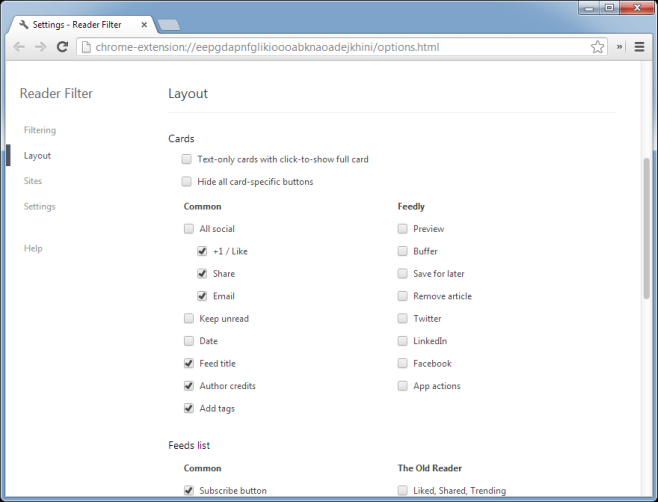
Itt dönthet úgy, hogy engedélyezi a „Kártya” nézetetmind a Feedly, mind a régi olvasó számára, majd válassza ki a szolgáltatási oldalon megjelenő gombokat. Elrejtheti a közösségi média megosztás gombjait, a hírcsatorna címeit és a cikk dátumát. A közös opciókon kívül, amelyek mindkettőre vonatkoznak, a Feedly és az Old Reader más lehetőségeit elválasztják. A „Webhelyek” lap lehetővé teszi, hogy szelektíven engedélyezze a kiterjesztést az egyik vagy mindkét támogatott szolgáltatás számára. A „Beállítások” alatt elmentheti az aktuális beállításait egy profilba, és több profilt is létrehozhat különböző beállításokkal.
A Reader Filter hozzáad egy gombot az URL-sávhozlehetővé teszi a szűrők gyors hozzáadását anélkül, hogy meg kellene látogatnia a bővítmény beállításait. A fejléc és az oldalsáv láthatóságát válthatja, engedélyezheti / letilthatja a szűrőket, és meglátogathatja a kiterjesztés opcióit.
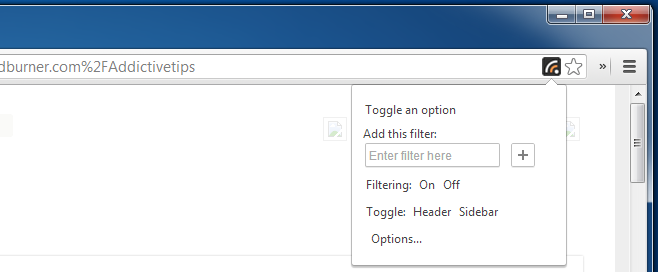
A Reader Filter elég nagy teljesítményű éstestreszabható szűrési lehetőségek mind a Feedly, mind a régi olvasó számára, amelyek alapértelmezés szerint hiányoznak ezekből a szolgáltatásokból. Ezenkívül enyhén változtathatja az elrendezést is. Jelenleg mindkét szolgáltatás elrendezésének szerkesztési lehetőségei meglehetősen ritkák, és a Reader Filter szépen kitölti a hiányt.
Telepítse a Olvasószűrőt a Chrome Internetes áruházból

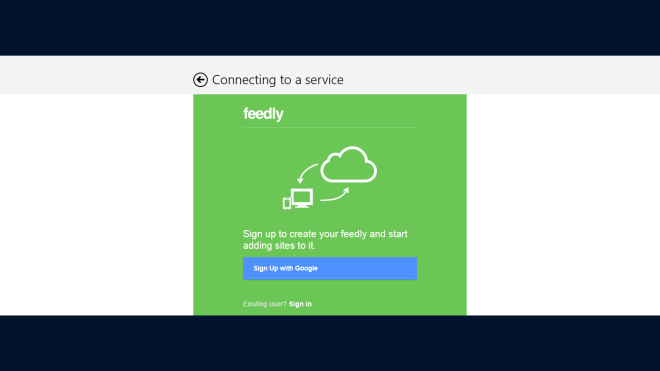





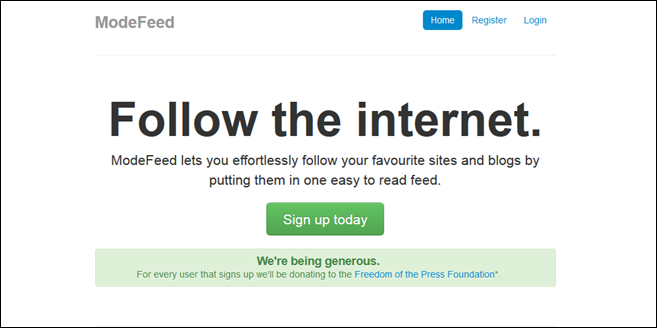





Hozzászólások